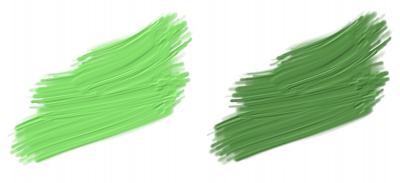
Trait avec (à gauche) et sans (à droite) éclairage ambiant
Valeurs Puissance de l’ombre : basse (à gauche), élevée (à droite)
Définition de la position et de la couleur des lumières directionnelles
Lorsque vous désactivez l’option Éclairage simple, la sphère de lumière ne présente qu’un seul indicateur de lumière. Vous pouvez alors ajouter d’autres sources de lumière et en modifier la position.
Les traits Peinture épaisse ci-dessus utilisent des sources d’éclairage avec différentes couleurs;
| Pour régler l’éclairage ambiant |
|
| 1 . | Cliquez sur Zone de travail |
| 2 . | Dans la zone Éclairage ambiant, assurez-vous que la case Éclairage ambiant est cochée. |
| 3 . | Déplacez le curseur Luminosité. |
| Pour désactiver l’éclairage ambiant |
|
| • | Dans la boîte de dialogue Éclairage de la surface (Zone de travail |
| Pour régler les ombres |
|
| • | Dans la boîte de dialogue Éclairage de la surface (Zone de travail |
| Pour ajouter, supprimer ou modifier une source de lumière directionnelle |
|
| 1 . | Cliquez sur Zone de travail |
| 2 . | Dans la zone Éclairage directionnel, effectuez l’une des actions suivantes : |
|
Cochez la case Éclairage simple, puis cliquez sur un indicateur dans la sphère de lumière.
|
|
|
Désactivez la case Éclairage simple, puis cliquez dans la sphère de lumière, à l’endroit où vous souhaitez ajouter une nouvelle source lumineuse.
|
|
|
Déplacez le curseur Éclairage(s) vers la gauche.
|
|
|
Décochez la case Éclairage simple et déplacez le curseur Éclairage(s) vers la droite.
|
|
|
Cliquez sur un indicateur de lumière, puis sur le bouton Lumière et choisissez une couleur.
|
| Pour régler l’intensité et la luminosité d’un éclairage directionnel |
|
| 1 . | Cliquez sur Zone de travail |
| 2 . | Dans la zone Éclairage directionnel, réglez les curseurs suivants : |
| • | Luminosité : définit la contribution de la lumière dans la couleur globale de l’éclairage. |
| • | Concentration : règle la propagation de la lumière sur la surface. |
| • | Exposition : définit la luminosité générale, d’un niveau très sombre à un niveau très lumineux. |
Copyright 2018 Corel Corporation. Tous droits réservés.